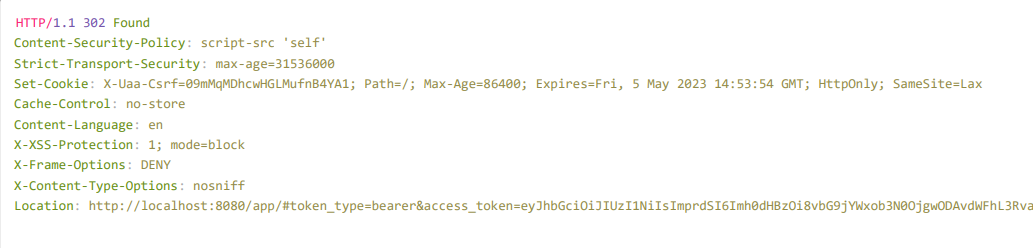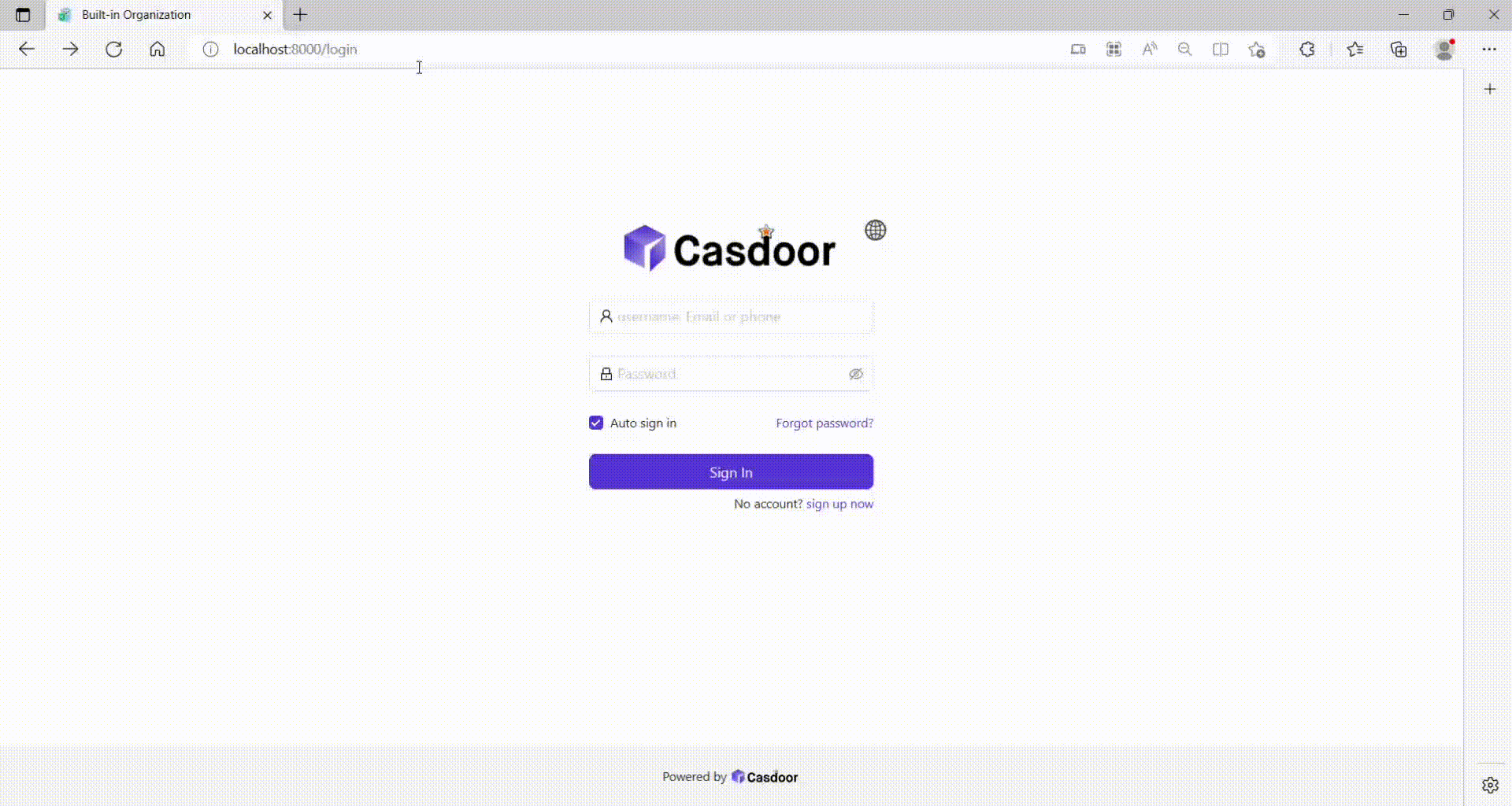Cloud Foundry
Avant l'intégration, nous devons déployer Casdoor localement.
Ensuite, nous pouvons rapidement implémenter une page de connexion basée sur Casdoor dans notre propre application avec les étapes suivantes.
Étape 1 : Configurer l'application Casdoor
- Créez ou utilisez une application Casdoor existante.
- Ajoutez une URL de redirection :
http://CASDOOR_HOSTNAME/login
- Copiez l'ID client ; nous en aurons besoin dans les étapes suivantes.
Étape 2 : Ajoutez un utilisateur dans Casdoor
Maintenant que vous avez l'application, mais pas d'utilisateur, vous devez créer un utilisateur et lui attribuer un rôle.
Allez à la page « Utilisateurs » et cliquez sur « Ajouter un utilisateur » dans le coin supérieur droit. Cela ouvre une nouvelle page où vous pouvez ajouter le nouvel utilisateur.
Enregistrez l'utilisateur après avoir ajouté un nom d'utilisateur et l'organisation « Cloud Foundry » (les autres détails sont facultatifs).
Maintenant, vous devez définir un mot de passe pour votre utilisateur, ce que vous pouvez faire en cliquant sur « Gérer votre mot de passe ».
Choisissez un mot de passe pour votre utilisateur et confirmez-le.
Étape 3 : Construire l'application Cloud Foundry
Démarrez Cloud Foundry en suivant ces étapes.
- $ git clone git://github.com/cloudfoundry/uaa.git
- $ cd uaa
- $ ./gradlew run
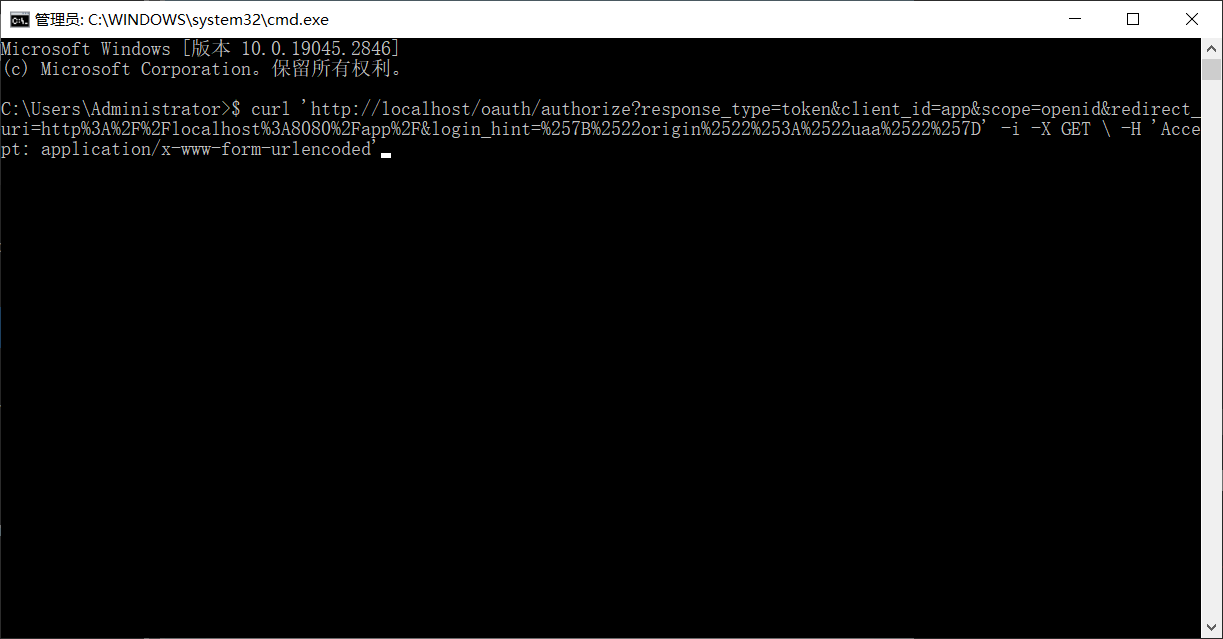
Étape 4 : Intégrer Casdoor
Maintenant, ouvrez une autre ligne de commande et saisissez :
curl '<http://localhost/oauth/authorize?response_type=token&client_id=app&scope=openid&redirect_uri=http%3A%2F%2Flocalhost%3A8080%2Fapp%2F>' -i -X GET \
-H 'Accept: application/x-www-form-urlencoded'
Nous avons déjà obtenu l'ID client et l'URI de redirection auparavant ; nous saisissons ces paramètres.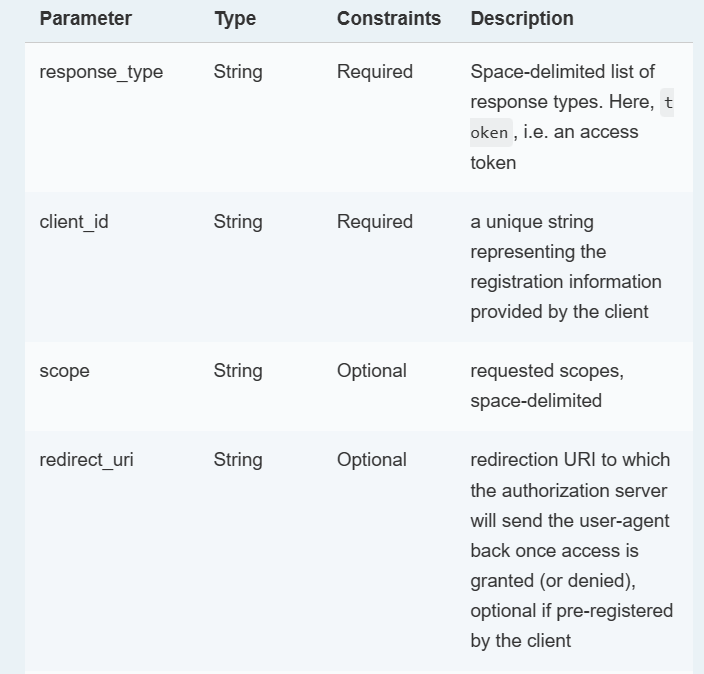
Exécutez la commande, et nous pouvons obtenir le résultat ci-dessous, ce qui signifie que nous avons intégré avec succès Casdoor avec Cloud Foundry.